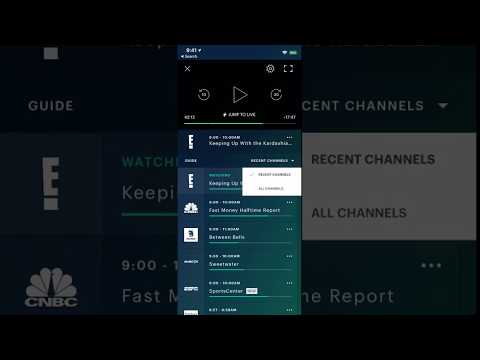Agar siz iTunes -dagi musiqa va filmlarni SD -kartaga qanday saqlashni bilishni istasangiz, ushbu maqola sizga buni qanday qilish kerakligini ko'rsatadigan bir necha oddiy qadamlarni ko'rsatadi.
Qadamlar

Qadam 1. Kengligi qariyb dyuym va qalinligi chorak dyuym bo'lgan o'rnatilgan SD-kartani o'quvchi uchun kompyuteringizni tekshiring
Unda "SD -karta" yozuvi bor. Agar sizda bunday kartani o'quvchi bo'lmasa, siz ko'pgina elektron va kompyuter do'konlaridan tashqi kartani sotib olishingiz mumkin.

Qadam 2. Tashqi SD -kartani o'quvchi (agar sizda ichki kartani o'quvchi bo'lmasa) kompyuteringizning USB portlaridan biriga ulang

Qadam 3. SD-kartani SD-kartani o'quvchiga joylashtiring, so'ng "Ishga tushirish", "Kompyuter" -ni tanlang va olinadigan qurilma belgisini ikki marta bosing
SD -kartada saqlangan barcha fayllar bilan yangi oyna ochiladi.

Qadam 4. iTunes ishga tushirish
Dastur ochilganda, ekranning chap yuqori burchagidagi "Musiqa" ni bosing. Barcha musiqiy treklar displey o'rtasida paydo bo'ladi.

5-qadam. Olib tashlash mumkin bo'lgan qurilma oynasiga nusxa ko'chirmoqchi bo'lgan audio treklarni bosing va torting
Nusxalash tugaguncha qancha vaqt ketishini ko'rsatadigan harakat paneli paydo bo'ladi.

Qadam 6. Nusxalash tugagandan so'ng olinadigan qurilma oynasini yoping, so'ng olinadigan qurilma belgisini o'ng tugmasini bosing va "Chiqarish" -ni tanlang
Belgi ekrandan yo'qolganda, uni SD -kartani o'quvchi dasturidan olib tashlashingiz mumkin.
1dan 1 qism: iTunes filmini SD kartada saqlang

Qadam 1. ITunes -dan filmlar/teleko'rsatuvlarni qo'shing
M4V video konvertorini ishga tushiring. Film qo'shish tugmachasini bosing, shunda siz iTunes -ning barcha xaridlari va ijaralarini ko'rsatadigan qalqib chiquvchi oynalarni ko'rasiz. Bu iTunes DRM -ni o'chirish dasturi sizga iTunes -dagi videoni kino, teleko'rsatuvlar va boshqalar kabi kerakli media katalogidan qo'shish imkonini beradi.

Qadam 2. Sizning ehtiyojingizga ko'ra tayyorlangan maxsus video. Qo'shilgan video qo'shilgandan so'ng asosiy panelda ko'rsatiladi
Keyin siz faqat kerakli profil formatini tanlashingiz kerak, bu erda siz chiqish videosini sozlashingiz mumkin. Video bit tezligini, kadr tezligini yoki audio sozlamalarini o'zgartirish orqali siz istalmagan qismni yoki maxsus iTunes filmini o'tkazib yuborish uchun boshlanish va tugash nuqtasini kiritishingiz mumkin.

Qadam 3. DRM o'chirish va iTunes Filmlar/TV Shows. When Convert xususiylashtirish tugatgandan so'ng, konvertatsiya boshlash uchun pastda aylantirish tugmasini bosing
Siz chiqish joyini tanlashingiz uchun oyna ochiladi. O'tkazish tugagandan so'ng papkani ochish -ni belgilang va videoni o'zgartirishni boshlash uchun Ishga tushirish -ni bosing. Keyin konvertatsiya tugaguncha kutishingiz kerak.